Jak przenieść kontakty na nowy iPhone
Autorstwa Gina Barrow, ostatnia aktualizacja: 4 października 2019 r
Masz nowy iPhone? Oto najszybszy sposób na przenieś kontakty na nowy iPhone. Przeniesienie wszystkich ważnych danych zapisanych w istniejącym smartfonie na inne urządzenie nie jest łatwe. Jest to szczególnie ważne, gdy dane, które chcesz przenieść, to dane kontaktowe. Niektóre osoby nie zdają sobie sprawy, że istnieje prostszy sposób przeniesienia tego typu danych na inne urządzenie, takie jak nowy iPhone. Inni ręcznie kopiują kontakty zapisane w istniejącym telefonie na nowe urządzenie. Robią to, tworząc nowy kontakt, a następnie wprowadzając nazwę wraz z innymi informacjami kontaktowymi. Aby uniknąć kłopotów, potrzebujesz najszybszego oprogramowania do przesyłania telefonu, które może ci ułatwić. Tutaj znajdziesz także jedne z najlepszych alternatyw dla.
Metoda 1: Najwygodniejsze rozwiązanie: transfer telefonuMetoda 2: przenieś kontakty do nowego iPhone'a za pomocą iCloudMetoda 3. Przeniesienie kontaktów na nowy iPhone za pomocą iTunesMetoda 4: Prześlij kontakty do nowego iPhone'a za pomocą AirDropWnioski
Metoda 1: Najwygodniejsze rozwiązanie: transfer telefonu
Obecnie można znaleźć w Internecie szereg różnych aplikacji do udostępniania danych, co utrudnia znalezienie odpowiedniego rozwiązania dla Twoich potrzeb. Ale jeśli szukasz oprogramowania, które pomoże Ci przenieść kontakty do iPhone'a, Przeniesienie telefonu FoneDog to ten, na którym możesz polegać.
FoneDog Phone Transfer to oprogramowanie, które pozwala przesyłać dane między różnymi urządzeniami. Możesz przenosić lub udostępniać pliki między urządzeniami takimi jak Windows, Android i iOS. Jest to wygodne rozwiązanie, którego można użyć do wykonania kopii zapasowej zdjęć, wiadomości, muzyki, filmów i kontaktów na urządzeniu bez żadnych strat.
Tym, co wyróżnia go spośród innych programów do udostępniania danych, jest to, że jest wyposażony w darmowy program do tworzenia dzwonków oraz konwerter HEIC. Możesz tworzyć dzwonki i udostępniać je innym urządzeniom. Udostępnianie zdjęć z iPhone'a na urządzeniu z Androidem staje się wygodniejsze.
FoneDog Phone Transfer można pobrać bezpłatnie online. Obsługiwany jest przez wiele urządzeń, w tym LG, Google, Huawei, Samsung, iPad, iPhone, iPod Touch, HTC i wiele innych.
Oto proste kroki, które należy wykonać przenieś kontakty na nowe urządzenie iPhone za pomocą FoneDog Phone Transfer:
Krok 1: Jeśli jeszcze nie zainstalowałeś aplikacji FoneDog Phone Transfer, pobierz oprogramowanie za pośrednictwem ich oficjalnej strony internetowej, a następnie zainstaluj je na komputerze z systemem Windows. Następnie uruchom aplikację, aby połączyć się z nowym iPhone'em.
FoneDog Phone Transfer wykorzystuje bezpieczne połączenie między komputerem a urządzeniem, aby zapewnić, że nie nastąpi utrata danych podczas każdego transferu pliku. To jest powód, dla którego coraz więcej osób zeznaje, że to oprogramowanie jest lepsze i bardziej niezawodne niż inne dostępne obecnie aplikacje do udostępniania plików. Jeśli decydujesz się na niezawodne rozwiązanie do udostępniania plików, FoneDog Phone Transfer jest najlepszym wyborem. Jest do ściągnięcia za darmo online i niezwykle łatwy w instalacji, dzięki czemu jest to najlepsze oprogramowanie, z którego ludzie chcą korzystać.
Krok 2: Użyj kabli USB, aby połączyć dwa urządzenia z komputerem, na którym zainstalowano oprogramowanie. Uruchom aplikację, a następnie wybierz „telefon źródłowy”, w którym zapisywane są kontakty. Następnie wybierz kontakty, które chcesz przenieść.
Najlepsze w tym oprogramowaniu jest to, że obsługuje ono spektrum typów danych, w tym obrazy, wiadomości, muzykę, filmy i wiele innych. Oznacza to, że możesz także przenosić tego typu pliki na nowy iPhone. Możesz również wyświetlić podgląd danych bezpośrednio w aplikacji przed podjęciem decyzji o ich przesłaniu. Jeśli chcesz sprawdzić, czy konkretny kontakt zawiera odpowiedni numer, nazwisko i inne informacje, ta funkcja pozwoli Ci zaoszczędzić czas i uniknąć pomyłki.
Krok 3: Na koniec przenieś kontakty do nowego iPhone'a, klikając przycisk „Przywróć do urządzenia”. Przesyłane elementy zostaną szybko odzwierciedlone w telefonie iPhone. Po zakończeniu możesz teraz uzyskać dostęp do istniejących kontaktów za pomocą nowego urządzenia iPhone.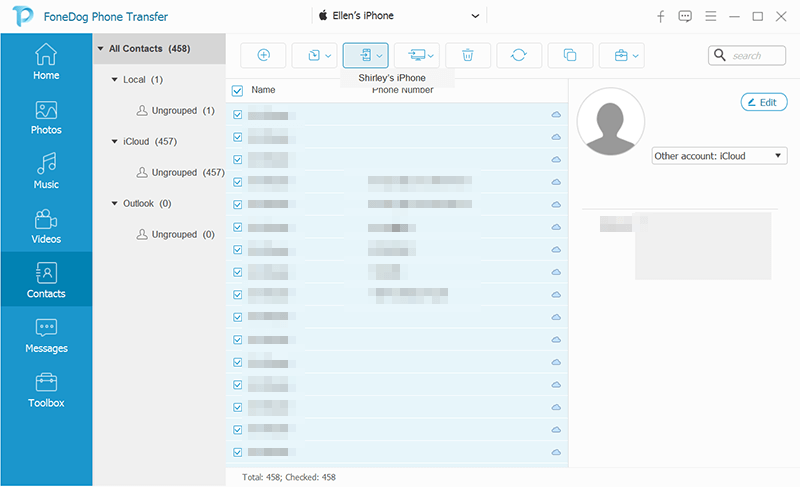
Metoda 2: przenieś kontakty do nowego iPhone'a za pomocą iCloud
Wśród opcji, które można wykorzystać do przeniesienia kontaktów na nowy iPhone, jest iCloud. Ta usługa pozwala zabezpieczyć filmy, zdjęcia, muzykę, dokumenty, pliki audio i wiele innych. Obsługuje również prawie wszystkie rodzaje urządzeń z systemem operacyjnym Android, iOS i Windows. Istnieją dwa sposoby przesyłania kontaktów za pomocą iCloud, synchronizacji i tworzenia kopii zapasowych.
Do przenieś kontakty na nowy iPhone dzięki synchronizacji iCloud możesz to zrobić w następujący sposób:
Krok 1: Podłącz urządzenie wysyłające i telefon iPhone do Internetu. Zaloguj się do tego samego Apple ID na obu telefonach, a następnie przejdź do następnego kroku.
Krok 2: Otwórz Ustawienia, a następnie kliknij ikonę profilu swojego Apple ID. Następnie dotknij Kontakty, aby otworzyć.
Krok 3: Kiedy pojawi się wyskakujące okno dialogowe z pytaniem, które istniejące kontakty lokalne chcesz przenieść, kliknij opcję Scal. Zaraz po kliknięciu kontakty zostaną zsynchronizowane z nowym iPhone'em. Możesz teraz uzyskać dostęp do wszystkich kontaktów zapisanych w istniejącym urządzeniu na nowym telefonie iPhone.
Oto kroki do przenieś kontakty na nowy iPhone za pomocą kopii zapasowej iCloud:
Krok 1: Utwórz kopię zapasową istniejącego iPhone'a, klikając Ustawienia. Następnie pod swoim imieniem wybierz iCloud, a następnie wybierz usługę kopii zapasowej iCloud. W razie potrzeby musisz włączyć iCloud Backup, a po zakończeniu dotknij Utwórz kopię zapasową teraz, aby kontynuować.
Krok 2: Używając nowego iPhone'a, otwórz Ustawienia, a następnie w obszarze Ogólne, kliknij Resetuj, a następnie wybierz Wymaż całą zawartość i ustawienia. Aby przejść do następnych kroków, kliknij opcję Wymaż iPhone'a, a następnie poczekaj, aż pojawią się inne opcje.
Krok 3: W tym kroku wybierz Aplikacje i dane, a następnie kliknij opcję Przywróć z iCloud. Następnie wybierz wcześniej utworzoną kopię zapasową, aby uzyskać dostęp do kontaktów, które chcesz przenieść.
Metoda 3. Przeniesienie kontaktów na nowy iPhone za pomocą iTunes
iTunes to aplikacja, w której można pobierać, odtwarzać i organizować nie tylko pliki audio, ale prawie wszystkie cyfrowe pliki multimedialne, takie jak filmy, zdjęcia i inne. Jeśli korzystasz z komputera z systemem Windows, możesz skorzystać z tej usługi przenieś kontakty na nowy iPhone. Wykonaj poniższe kroki, aby dokonać pierwszego transferu:
Krok 1: Uruchom aplikację iTunes na komputerze, a następnie podłącz iPhone'a.
Krok 2: Wybierz swój iPhone, a następnie wybierz Informacje. Kliknij Synchronizuj kontakty, a następnie wybierz Zastosuj, spowoduje to zsynchronizowanie twojego nowego iPhone'a z komputerem.
Krok 3: Po pomyślnej synchronizacji urządzenia odłącz istniejącego iPhone'a, a następnie podłącz nowy. Wybierz nowego iPhone'a w aplikacji, a następnie naciśnij Info, aby upewnić się, że wybrano Synchronizuj kontakty.
Krok 4: Przejrzyj listę, a następnie kliknij menu Zaawansowane. Wybierz Kontakty zaraz po tym, jak znajdziesz to w opcji Zamień informacje w tym telefonie iPhone. Na koniec wybierz Zastosuj, aby komputer zaczął synchronizować z nowym iPhone'em. Twoje kontakty staną się wtedy dostępne na nowym urządzeniu. Umożliwia to szybsze i łatwiejsze przełączanie z jednego telefonu na nowe urządzenie iPhone.
Metoda 4: Prześlij kontakty do nowego iPhone'a za pomocą AirDrop
W przeciwieństwie do innych alternatyw AirDrop ma zastosowanie tylko do iPhone'a na iPhone Transfer. Dzieje się tak, ponieważ działa na Bluetooth, aby ustanowić sieć WiFi peer-to-peer między urządzeniami. iPhone i Android Bluetooth nie są kompatybilne, więc jeśli jesteś użytkownikiem Androida i chcesz przenieść kontakty na urządzenie iPhone, lepiej wypróbuj powyższe opcje. Jeśli możesz kontynuować korzystanie z AirDrop, wykonaj następujące czynności:
Krok 1: Za pomocą istniejącego urządzenia iPhone przeciągnij w dół, zaczynając od prawej górnej części ekranu (w przypadku iPhone'ów z Face ID) lub przesuń w górę, zaczynając od dolnej części ekranu, aby otworzyć Centrum sterowania.
Krok 2: Naciśnij i przytrzymaj przycisk sterowania bezprzewodowego w lewym górnym rogu Centrum sterowania, a następnie wybierz AirDrop.
Krok 3: Następnie kliknij AirDrop, aby otworzyć panel uprawnień. W tym panelu możesz zobaczyć opcje takie jak Odbieranie wyłączone, Wszyscy i Tylko kontakty. Wybierz jedną z opcji, a następnie otwórz aplikację Kontakty na istniejącym telefonie iPhone. Wybierz kontakty, które chcesz przenieść, a następnie kliknij przycisk Udostępnij kontakty. Hit AirDrop następnie wybiera odbierającego iPhone'a. Kliknij przycisk Akceptuj, który pojawi się w nowym telefonie iPhone, aby rozpocząć przesyłanie.
To wszystko, poczekaj kilka chwil, aby zakończyć transfer!
Wnioski
Podsumowując, przeniesienie kontaktów na nowy iPhone nigdy nie będzie trudnym zadaniem, jeśli masz odpowiednie narzędzie do użycia. FoneDog Phone Transfer to najszybsze i najłatwiejsze oprogramowanie, którego można użyć do przełączenia na nowe urządzenie. Niezależnie od tego, czy chcesz przełączyć się z Androida na iPhone'a lub odwrotnie, to oprogramowanie jest najlepszym wyborem. Ale jeśli FoneDog Phone Transfer nie dotyczy Ciebie, zawsze możesz wypróbować inne opcje, które omówiłem wcześniej. Usługi hostowania plików, takie jak iCloud i aplikacje, takie jak iTunes, najlepiej nadają się do przesyłania plików między różnymi urządzeniami. Z drugiej strony AirDrop jest dozwolony tylko dla plików z iOS na iOS, takich jak iPhone na iPad, iPod na iPad i iPhone na iPhone. Zachowaj te wskazówki pod ręką, ponieważ nie wiesz, czy któregoś dnia będziesz ich potrzebować.
Zostaw komentarz
Komentarz
Przeniesienie telefonu
Przesyłaj dane z iPhone'a, Androida, iOS i komputera do dowolnego miejsca bez żadnych strat dzięki FoneDog Phone Transfer. Takich jak zdjęcia, wiadomości, kontakty, muzyka itp.
Darmowe pobieranieGorące artykuły
- Jak szybko i łatwo przesyłać filmy wideo do iPhone'a!
- Przewodnik na temat przenoszenia muzyki z Androida na Androida
- Kompletny przewodnik na temat przesyłania danych iPhone'a w 2020 roku
- Jak przenieść z Androida na iPhone'a w 2020 roku?
- Jak przenieść iTunes na Androida [2020 Zaktualizowano]
- 5 Najlepsze oprogramowanie do przesyłania plików w 2020 roku
- Jak przesyłać pliki z komputera na iPada bez iTunes w 2020 r
- Twój przewodnik na temat tworzenia dzwonków na iPhone'a 6 w 2020 roku
/
CIEKAWYDULL
/
PROSTYTRUDNY
Dziękuję Ci! Oto twoje wybory:
Doskonały
Ocena: 4.7 / 5 (na podstawie 106 oceny)
